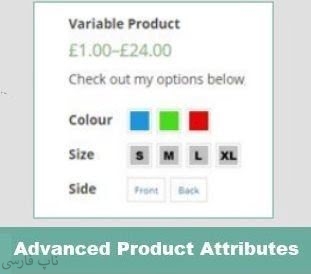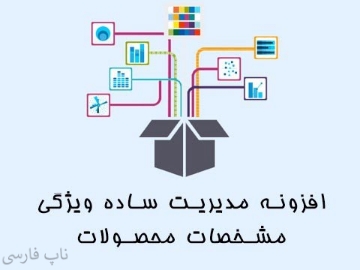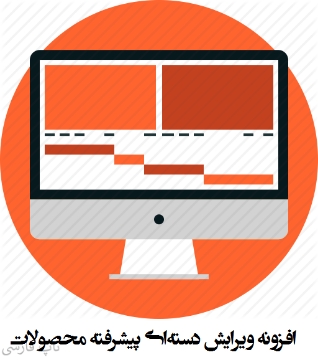ویژگیهای مشخصات شبیه به ویژگیهای محصول هستند؛ با این حال، آنها فقط برای اطلاعات (قابل مشاهده در صفحه جزئیات محصول) و برای فیلتر کردن محصولات در صفحه جزئیات دستهبندی استفاده میشوند. آنها قیمت محصول را تعریف نمیکنند و نمیتوانند برای ردیابی موجودی استفاده شوند.
مثال
فرض کنید شما یک فروشگاه آنلاین کامپیوتر دارید. چه چیزی به مشتری کمک میکند تا تصمیم بگیرد؟
اطلاعات جامع و توصیفی در مورد محصولات خود به مشتری ارائه دهید. اگرچه توضیحات کوتاه و کامل یک کامپیوتر خاص را پر میکنید، به مشتری اجازه دهید ویژگیهای محصول را که مهمترین جزئیات آن را منعکس میکند، مشاهده کند:

این جدول میتواند در صفحه جزئیات محصول نمایش داده شود اگر فیلد نمایش در صفحه محصول را هنگام [افزودن یک ویژگی مشخصات به محصول](xref:en/running-your-store/catalog/products/add-products#ویژگیهای مشخصات) انتخاب کنید.
به مشتریان خود اجازه دهید کامپیوترها را با استفاده از قابلیت فیلتر جستجو کنند. فرض کنید میتوانیم در فروشگاه شما بر اساس نوع CPU و حافظه جستجو کنیم. سپس، صفحه دستهبندی به صورت زیر خواهد بود:

فیلد اجازه فیلتر کردن را هنگام [افزودن یک ویژگی مشخصات به محصول](xref:en/running-your-store/catalog/products/add-products#ویژگیهای مشخصات) انتخاب کنید تا فیلتر کردن بر اساس این ویژگی برای یک محصول خاص مجاز باشد.
قابلیت "مقایسه محصولات" را در فروشگاه خود قرار دهید. این ویژگی نیز از ویژگیهای مشخصات استفاده میکند. برای فروشگاه کامپیوتر شما، صفحه "مقایسه محصولات" به صورت زیر خواهد بود:

برای فعالسازی قابلیت "مقایسه محصولات"، به پیکربندی → تنظیمات → تنظیمات کاتالوگ بروید. در پنل مقایسه محصولات، چکباکس 'مقایسه محصولات' فعال شده را انتخاب کنید.
بخش بعدی نحوه ایجاد ویژگیهای مشخصات را توضیح میدهد. توجه داشته باشید که پس از ایجاد لیست ویژگیهای مشخصات، باید ویژگیهای مشخصات را به محصولات یکی یکی اضافه کنید. نحوه افزودن ویژگیهای مشخصات به محصولات را در بخش [افزودن محصولات - ویژگیهای مشخصات](xref:en/running-your-store/catalog/products/add-products#ویژگیهای مشخصات) بیاموزید.
ایجاد یک گروه ویژگی مشخصات
[!توجه]
تمام ویژگیهای مشخصاتی که به هیچ گروهی تعلق ندارند، در گروه پیشفرض (ویژگیهای مشخصات بدون گروه) قرار دارند.
برای مشاهده و ویرایش لیست ویژگیهای مشخصات و گروههای آنها، به کاتالوگ → ویژگیها → ویژگیهای مشخصات بروید.

روی افزودن گروه کلیک کنید تا یک گروه جدید اضافه کنید. پنجره افزودن گروه ویژگی مشخصات جدید به صورت زیر نمایش داده میشود:

در پنل اطلاعات گروه ویژگی، وارد کنید:
- نام گروه ویژگی مشخصات.
- شماره ترتیب نمایش.
سپس تغییرات را ذخیره کنید.
ایجاد یک ویژگی مشخصات
[!توجه]
به طور پیشفرض، هیچ ویژگی مشخصاتی در nopCommerce از قبل ایجاد نشده است.
برای مشاهده و ویرایش لیست ویژگیهای مشخصات، به کاتالوگ → ویژگیها → ویژگیهای مشخصات بروید.

در این صفحه، میتوانید ویژگیهای مشخصات را با انتخاب آنها و سپس کلیک روی دکمه حذف (انتخابشده) حذف کنید.
روی افزودن ویژگی کلیک کنید تا یک ویژگی جدید اضافه کنید. پنجره افزودن ویژگی مشخصات جدید به صورت زیر نمایش داده میشود:

در پنل اطلاعات ویژگی، وارد کنید:
- نام ویژگی مشخصات.
- شماره ترتیب نمایش.
روی ذخیره و ادامه ویرایش کلیک کنید تا به پنل ویرایش گزینهها بروید.
افزودن یک گزینه جدید
روی دکمه افزودن گزینه جدید در پنل گزینهها کلیک کنید تا یک گزینه ویژگی مشخصات جدید ایجاد کنید. پنجره افزودن گزینه جدید به صورت زیر نمایش داده میشود:

تنظیمات زیر را برای گزینه تعریف کنید:
- نام گزینه ویژگی مشخصات.
- چکباکس تعیین رنگ را انتخاب کنید تا رنگی که به جای نام متنی گزینه استفاده میشود را انتخاب کنید (به صورت "مربع رنگ" نمایش داده میشود).
- رنگ RGB را انتخاب کنید که به مشتریان نمایش داده میشود.
- شماره ترتیب نمایش.
روی ذخیره کلیک کنید تا جزئیات گزینه ذخیره شود.
تصویر زیر گزینههای اضافه شده را نشان میدهد: 
استفاده شده توسط محصولات
اگر ویژگی مشخصات را به محصولات اعمال کردهاید، میتوانید لیست این محصولات را در پنل استفاده شده توسط محصولات مشاهده کنید: